Pouvoir prendre des images à tout moment d’un séjour, d’un anniversaire, d’un souvenir est important pour conserver en mémoire ces moments. En fonction du nombre de clichés pris, votre mobile Motorola Moto G82 sera assez vite plein en stockage. Pour cette raison ce sera intéressant de réduire la taille des images afin de pouvoir en enregistrer plus sur votre mobile. Parfois , vous aurez envie d’augmenter la qualité afin de pouvoir imprimer en grand format vos clichés. Vous découvrirez dans cet article des tutos pour régler la taille de la photo enregistrée. Pour commencer on va vous apprendre ce qu’il faut faire pour modifier la taille et le poids de la photo dans vos paramètres du Motorola Moto G82. Ensuite nous vous expliquerons ce qu’il faut faire pour réduire la taille d’une photo ou image déjà enregistrée sur votre Motorola Moto G82.
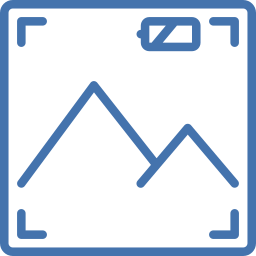
Comment faire pour modifier la taille et le poids d’une photo sur Motorola Moto G82?
Pourquoi changer la taille des photos?
Vous voudriez régler le format des photos afin de changer leur résolution et en conséquence le poids de stockage dans votre Motorola Moto G82. On va vous expliquer comment réduire ou augmenter la taille des photos afin qu’elles prennent moins de place dans votre capacité de stockage de votre smartphone Android . Souvent vous pouvez sélectionner des résolutions différentes selon l’appareil photo situé devant pour les selfies ou à l’arrière pour les photos classiques. La résolution des images se définit en millions pixels , par exemple 12M, 9M, 6M ou 3M. Plus le chiffre est haut plus la qualité de l’image est bonne, mais son poids en stockage sera lourd.
Vous allez pouvoir également changer le format de la photo , ce qui signifie passer du 4: 3 au 16/9ème ou au 1: 1.
Comment paramétrer la résolution de votre photo sur un Motorola Moto G82?
Pour réduire la taille d’une photo, c’est super facile. Il faut vous rendre dans l’appli Caméra ou Appareil photo et de suivre les démarches citées ci-dessous:
- cliquez sur les paramètres ou sur la roue crantée
- vous allez avoir un choix entre la taille de la photo de l’objectif avant (selfie) ou arrière.
- cliquez sur la taille de l’image à paramétrer
- faites le choix selon ce que vous désirez:
- augmenter la taille : pour une meilleure résolution ou pour imprimer sur de grands formats, optez pour le maximum de pixels
- réduire la taille de la photo : donc gagner de la place sur votre Motorola Moto G82, baisser le nombre de pixels
Ce qu’il faut faire pour changer la taille d’une photo déjà présente sur votre Motorola Moto G82?
Vous pourrez réduire la taille de votre cliché à l’aide d’application. Ça permettra de pouvoir les envoyer avec plus de facilité ou de gagner de l’espace de stockage sur votre mobile Android. Si vous désirez changer l’emplacement de stockage de vos photos sur Motorola Moto G82, consultez notre article.
- Photo & Picture Resizer : cette application va vous permettre de réduire la taille ou la résolution de l’image. Vous allez pouvoir avec plus de facilité envoyer vos photos par SMS, facebook, instagram….
- Lit Photo (Compression et redimensionnement de photo): elle vous permet de réduire la taille et la résolution d’une photographie en utilisant des techniques de compression. Vous gagnerez en stockage de données. Vous pouvez recadrer vos photos, et changer le format de la photo. Excellente qualité de photo de sortie.
Si vous souhaitez d’autres tutos sur votre Motorola Moto G82, on vous invite à parcourir les tutoriels de la catégorie : Motorola Moto G82.



